Windows 7 End of Life, ¿Qué hacer? – Una guía definitiva
Publicado: 2022-02-13¿Eres usuario de Windows 7? ¿Y todavía usa el sistema operativo Windows 7 en su PC o computadora portátil? Entonces es posible que esté al tanto del fin del ciclo de vida de Windows 7 . Porque Microsoft ya detuvo su soporte a Windows 7 el 14 de enero de 2020.
Por lo tanto, lea este artículo para decidir si continúa usando Windows 7 o actualiza a la nueva versión, Windows 10.
Además, también puede obtener información sobre la nueva herramienta de software EaseUs Todo PCTrans, que se utiliza para transferir datos, aplicaciones, perfiles, cuentas y más del sistema completo desde su antigua PC con Windows 7 a una nueva PC con Windows 10 en solo segundos.
¿Microsoft sigue siendo compatible con Windows 7?
No.
- En realidad, el sistema operativo Windows 7 se lanzó el 22 de octubre de 2009. Ese día, Microsoft prometió brindar 10 años de soporte de producto para Windows 7.
- Este período de compromiso de 10 años ya ha terminado.
- Entonces, Microsoft dejó de brindar soporte a Windows 7 el 14 de enero de 2020.
- Ahora, no dará ningún tipo de soporte a Windows7.
¿Qué sucede cuando finaliza el soporte de Windows 7?
Después del 14 de enero de 2020, finaliza el soporte de Microsoft para Windows 7. Pero su PC o computadora portátil aún funciona y Microsoft ya no puede proporcionar lo siguiente:
- Actualizaciones de software.
- Actualizaciones o correcciones de seguridad.
- Soporte técnico para cualquier tipo de problema.
- Soporte para Internet Explorer.
Es más:
- Su PC o Laptop estará sujeta a un gran riesgo de:
- virus,
- programa malicioso,
- fraudes en línea,
- ataques de hackers,
- fugas de privacidad
- Seguramente, cierto software y aplicaciones que son compatibles con Windows 7 también serán descontinuados gradualmente.
- Office 365 también se suspenderá en enero de 2023.
Una gran oportunidad para Office 365 hasta enero de 2023 :
- Suponga que está usando Office 365 en su Windows 7. Entonces, aunque Microsoft dejó de brindar soporte a Windows 7 el 14 de enero de 2020, decidió continuar brindando actualizaciones de seguridad para Office 365 durante los próximos 3 años, hasta enero de 2023. .
- Microsoft ha tomado una gran decisión para darte tiempo adicional para que hagas la transición de ejecutar Office 365 en dispositivos con Windows 7 a un sistema operativo compatible, como Windows 10.
Quizás te guste: Cómo recuperar archivos perdidos en Windows 10
Windows 7 End of Life, ¿Qué hacer? – Dos soluciones correctas aquí
Aunque Microsoft dejó de brindar soporte para Windows 7 el 14 de enero de 2020, sus PC o computadoras portátiles con Windows 7 no dejarán de funcionar. Y estos dispositivos seguirán funcionando. Pero no a la altura. Porque estos dispositivos no recibirán actualizaciones de software y seguridad del Soporte de Microsoft. Y estos dispositivos están sujetos a un gran riesgo de virus y malware.
Ahora surge una gran pregunta en tu mente. ¿Tengo que seguir usando mi PC o Laptop con Windows 7 o actualizar a Windows 10?
Para tomar la decisión correcta, lea este artículo una vez. Luego, puede decidir fácilmente si puede continuar usando Windows 7 o actualizar a Windows 10.
Aquí, primero, explicaré cómo usar Windows7 de forma segura. Luego, explicaré cómo actualizar a Windows 10.
Más adelante, puede obtener información sobre la herramienta EaseUs Todo PCTrans que se utiliza para transferir todos los datos del sistema, aplicaciones, cuentas y más desde su antigua PC con Windows 7 a la nueva PC con Windows 10.
1. Cómo usar Windows 7 de forma segura después de que finalice el soporte: difícil pero se puede usar
Como ya sabe, Microsoft dejó de brindar soporte para Windows 10 el 14 de enero de 2020. Pero esto no es el final de Windows 7. Todavía puede usar Windows 7 de manera segura en su PC o computadora portátil.
Lo único que le preocupa es que Windows 7 nunca puede recibir actualizaciones de software y seguridad. Por lo tanto, su PC o Laptop estará sujeta a un gran riesgo de virus y malware. Por lo tanto, debe tomar las medidas adecuadas para superar esta preocupación.
Ahora, siga los pasos a continuación para usar Windows 7 de manera segura:
Utilice el mejor antivirus
- Para mantener su PC a salvo de virus y malware, instale cualquiera de los mejores programas antivirus en su PC como:
- Norton Antivirus.
- Avira Antivirus.
- McAfee Antivirus.
- Avast Antivirus.
- Y más.
- Siempre que encienda su PC o Laptop, conéctelo a Internet. Para que el antivirus instalado actualice y defienda su sistema contra los últimos virus y malware.
- También puede utilizar la versión gratuita de un Antivirus. Pero la versión gratuita no proporcionará una protección completa contra todos los virus y malware más recientes.
- Por lo tanto, se recomienda utilizar la versión con licencia de Antivirus para una protección completa.
- Para minimizar su presupuesto, haga clic en el enlace de oferta a continuación para obtener la versión con licencia de Antivirus a un precio con descuento.
Si desea gastar dinero, puede utilizar la versión gratuita de Avast.
Utilice EaseUs Todo Backup Inicio
- EaseUS Todo Backup Home es una gran herramienta de copia de seguridad gratuita que se utiliza para:
- copia de seguridad automática de su sistema operativo, disco duro, partición, archivos, carpetas y correo electrónico.
- hacer un clon de disco duro (función Pro).
- recupere rápidamente sus datos cuando el hardware falle o se cuelgue o se vea afectado por virus.
- En la actualidad, las amenazas aumentan día a día. Y Microsoft ha dejado de brindar soporte a Windows 7. Por lo tanto, su PC o computadora portátil puede estar en alto riesgo.
- Por lo tanto, necesita un software de copia de seguridad automática como EaseUs Todo Backup Home para hacer una copia de seguridad de todo el disco duro de su PC.
EaseUs Todo Backup Home Precio, planes y cupón de descuento especial
- Usando su versión gratuita, puede hacer una copia de seguridad y restaurar sus archivos en su PC. Pero no puede transferir sus datos desde su PC a otra PC. Y no puedes hacer un disco duro clonado y más. Por lo tanto, debe comprar su versión mejorada.
- El costo de EaseUs Todo Backup Home es de $29.95 por un año.
- Y su costo es de $39.95 por 2 años.
- Y su costo de por vida es de $59.
Oferta: nuestros lectores obtienen un descuento especial del 30 % en EaseUS Todo Backup home y en todos los productos de EaseUs. Visite nuestra página de cupones de descuento de EaseUs para obtener el código de promoción.
Léalo: ¿2 formas de instalar/actualizar/descargar/reparar controladores en Windows 10?
2. Cómo actualizar a Windows 10: actualice en una PC existente o compre una PC nueva
Puede actualizar a Windows 10 de la siguiente manera:
- Usando una PC existente o
- Compra de una PC nueva.
Primero, puede ver cómo actualizar a Windows 10 desde Windows 7 en su PC existente. A continuación, puede ver por qué tiene que elegir una nueva PC para usar Windows 10.
Cómo actualizar a Windows 10 en una PC existente con Windows 7
Antes de comenzar Actualizar a Windows 10
Haga lo siguiente para la instalación limpia de Windows 10 en su PC actual.
- Haga una copia de seguridad de sus archivos y carpetas importantes :
- En general, la actualización a Windows 10 no afectará sus datos. Pero es mejor hacer una copia de seguridad de sus archivos y carpetas importantes.
- Puede utilizar EaseUS Todo Backup Home para realizar esta tarea de copia de seguridad.
- Desinstale Antivirus que no sean de Microsoft.
Requisitos necesarios para que su PC use Windows 10
Ahora asegúrese de que su PC cumpla con los siguientes requisitos para usar Windows 10.
| Procesador requerido | Procesador compatible de 1 GHz o más rápido |
| Memoria requerida | 1 GB de RAM para 32 bits y 2 GB para 64 bits |
| Espacio en disco duro requerido | Hasta 20 GB de espacio libre en disco duro |
| tarjeta de video requerida | Resolución de pantalla de 800 × 600 o superior. Procesador de gráficos DirectX 9 con controlador WDDM |
| Conectividad requerida | Acceso a Internet (pueden aplicarse tarifas normales) |
| Otros requisitos del sistema | Se requiere una cuenta de Microsoft para algunas características. Ver DVD requiere un software de reproducción independiente. |
| Requisitos adicionales del sistema | Debe aceptar los Términos de licencia adjuntos, también en microsoft.com/useterms Activación requerida. |
Compra e instala Windows 10
Ahora puede ver cómo comprar e instalar Windows 10 en su PC.
¿Cuánto cuesta actualizar de Windows 7 a Windows 10?
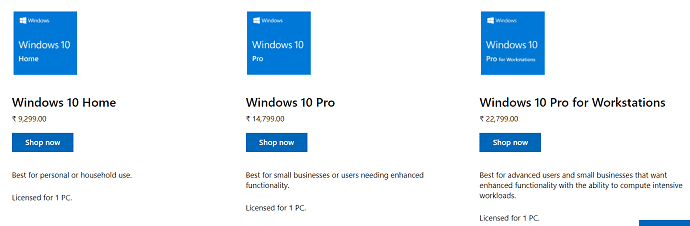
- Primero, vaya a la tienda de Microsoft y escriba Windows 10 en la barra de búsqueda y presione la tecla Intro en su teclado.
- A continuación, puede ver tres Softwares relacionados con Windows 10. Esos son:
- Inicio de Windows 10.
- Su costo es ₹ 9,299.
- Windows 10 Pro.
- Su costo es ₹ 14,799.
- Windows 10 Pro para estaciones de trabajo.
- Su costo es ₹ 22,799.
- Inicio de Windows 10.
- Por lo tanto, si desea cambiar de Windows 7 a Windows 10, el costo oscila entre ₹ 9299 y ₹ 22 799.
- Luego, según sus requisitos, compre Windows 10 a cualquier persona.
- Mientras tanto, puedes notar dos opciones:
- El primero es un archivo ISO, que se puede descargar directamente a su PC o computadora portátil.
- La segunda es la opción USB.
- Aquí, supongamos, si vas con la opción USB. Luego, se envía una copia de Windows 10 a su hogar. A continuación, esta opción USB le permite crear un medio de instalación en un CD o USB por su cuenta.
- Además, esta es una excelente opción si su conexión a Internet no es lo suficientemente estable para la descarga de 4GB.
Relacionado: ¿Dónde/Cómo comprar Windows 10 y qué versión debo comprar?

Instalar a través de una unidad USB o un archivo ISO :
- Ahora, abra la unidad USB y haga clic en el archivo Setup.exe. O puede usar el archivo ISO descargado para iniciar el proceso de configuración.
- A continuación, haga clic en Actualizar esta PC ahora . Y simplemente siga las pocas indicaciones.
- Luego, en algún momento, debe ingresar la clave de producto que se le envió por correo.
- Una vez que haya ingresado la clave del producto. Luego espere un tiempo para actualizar su PC.
- En realidad, una actualización típica puede tardar aproximadamente una hora, según la configuración de su PC.
- Una vez finalizado el proceso de instalación. Luego puede actualizar los controladores y otras aplicaciones si es necesario.
¿Por qué tengo que comprar una PC nueva para usar Windows 10?
Aunque puede actualizar a Windows 10 desde Windows 7 en su PC actual. Microsoft recomienda que compre una nueva PC. Porque:
- Las PC nuevas tienen las funciones más recientes.
- Las PC nuevas son más rápidas y tienen una batería de respaldo más potente.
- Las PC nuevas vienen con Windows 10 preinstalado. Por lo tanto, solo debe actualizarlo regularmente sin costo alguno. Esto evita la instalación de Windows 10.
- En comparación con antes, el costo promedio de las PC ahora es bajo.
Entonces, puede comprar una nueva PC para usar Windows 10. Supongamos que su nueva PC no tiene Windows 10 preinstalado. Entonces puede usar el procedimiento anterior para instalar y activar el sistema operativo Windows 10 en su nueva PC.
Recomendado: 3 formas simples de restablecer la contraseña de Windows 10
Actualizar a una nueva PC con Windows 10: Cómo usar EaseUS PC Trans para mover sus datos, archivos, cuentas, aplicaciones y más de una antigua PC con Windows 7 a una nueva PC con Windows 10 con solo un clic
¿Estás listo para actualizar a una nueva PC con Windows 10? Luego debe descargar y utilizar la herramienta de software EaseUS Todo PCTrans. Ahora puede ver por qué debería usar la herramienta de software EaseUs Todo PCTrans.
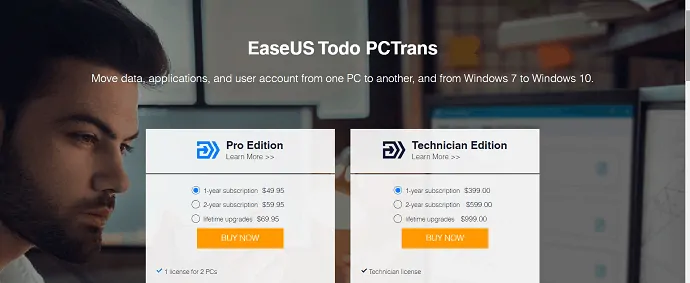
¿Por qué debo usar EaseUs Todo PCTrans?
- Si va a actualizar a una nueva PC con Windows 10. Entonces surge una gran pregunta en tu mente. Es decir, cómo transferir sus datos, archivos, cuentas, aplicaciones y más desde su antigua PC con Windows 7 a la nueva PC con Windows 10.
- Aquí está la solución adecuada para usted. Esa es la herramienta de software EaseUs Todo PCTrans .
- EaseUS Todo PCTrans es un software de transferencia de PC gratuito que transfiere sus datos, aplicaciones, cuenta y más de una PC a otra en solo segundos.
- Es una gran herramienta que lo ayuda a transferir todo, desde su antigua PC con Windows 7 a la nueva PC con Windows 10.
- Ahora repasemos lo siguiente para ver las características notables de EaseUS Todo PCTrans.
Características gigantescas de EaseUs Todo PCTrans
No es necesario copiar y pegar manualmente (simplemente mueva lo que quiera) :
- Con esto, no necesita copiar manualmente todos sus archivos, fotos, videos, música y más y pegarlos en un dispositivo de almacenamiento.
- Pero puedes mover lo que quieras de una PC a otra o a un dispositivo de almacenamiento.
Transfiera fácilmente todas las aplicaciones (no es necesario volver a instalar aplicaciones en su nueva PC) :
- Con esto, ya no necesita descargar e instalar todas las aplicaciones que hay en su PC anterior.
- Al usar este software, puede transferir directamente todas sus aplicaciones desde su vieja PC a su nueva PC.
- Con esto, puede transferir las siguientes aplicaciones de una PC a otra PC.
- Microsoft Office (Word, Excel, Outlook y más).
- Software de Adobe.
- photoshop
- Google Chrome.
- Firefox.
- Libros rápidos.
- Y más.
Solo un clic para transferir cualquier cosa desde Windows 7 a Windows 10 :
Con solo un clic, puede transferir todo, desde su antigua PC con Windows 7 a su nueva PC con Windows 10.
EaseUs Todo PCTrans Precio, planes y código de promoción especial
| Todo PCTrans Gratis | Todo PCTrans Profesional | Todo PCTrans Técnico | |
|---|---|---|---|
| Precio | Gratis | $49.95 | $399.00 |
| Transferir aplicaciones de una PC a otra | 2 aplicaciones | Ilimitado | Ilimitado |
| Transferir o hacer copias de seguridad de datos de una PC a otra | 500 MB | Ilimitado | Ilimitado |
| Transferir cuentas de Windows de una PC a otra | X | ||
| Transferir cuentas de dominio | X | X | |
| Tipo de licencia | X | Una licencia para 2 PC | Licencia de técnico |
Oferta: nuestros lectores obtienen un descuento especial del 30 % en EaseUs Todo PCTrans utilizando el código de cupón: VWANT30 . Puede usar el mismo código de promoción para obtener un descuento especial del 30 % en todos los productos de EaseUs.
¡Eso es todo! Ahora puede usar EaseUs Todo PCTrans para transferir todo, desde su antigua PC con Windows 7 a una PC con Windows 10, con solo un clic.
Conclusión
Ahora debe tomar la decisión correcta, ya sea continuar usando Windows 7 o actualizar a Windows 10.
Microsoft recomienda oficialmente que debe actualizar a Windows 10. Además, una nueva PC es la correcta. Porque tiene nuevas funciones en comparación con su PC anterior. Y el precio también es bajo en comparación con días anteriores. Y en la actualidad, las nuevas PC vienen con Windows 10 preinstalado.
Además, no necesita preocuparse por sus datos masivos en su antigua PC con Windows 7. Porque, al usar el software EaseUs Todo PCTrans , puede transferir todo, desde su antigua PC con Windows 7 a la nueva PC con Windows 10, con solo un clic.
- Lea a continuación: ¿6 formas efectivas de reparar una PC dañada por malware?
- ¿Cómo crear una copia de seguridad de imagen de Windows 10 con facilidad?
Espero que este artículo sobre Qué hacer después del final de la vida útil de Windows 7 pueda ayudarlo a decidir qué hacer. Si está utilizando Windows 7. Puede tomar la decisión correcta entre continuar con Windows 7 o actualizar a Windows 10 (recomendado). Si le gusta este artículo, compártalo y siga whatvwant en Facebook, Twitter y YouTube para obtener más consejos.
Preguntas frecuentes sobre el fin del ciclo de vida de Windows 7
¿Cómo puedo usar Windows 7 después de 2020?
Aunque Microsoft dejó de brindar soporte para Windows 7 el 14 de enero de 2020, Windows 7 aún funciona. Y puede usar Windows 7 de forma segura. Si desea saber cómo usar Windows 7 de manera segura, simplemente lea el artículo una vez.
¿Qué sucede si sigo usando Windows 7?
Como Microsoft dejó de brindar soporte a Windows 7 el 14 de enero de 2020, su PC o computadora portátil no recibirá ninguna actualización de software ni de seguridad. Por lo tanto, su PC podría estar sujeta a un alto riesgo de malware y virus.
Si usa Office 365, Microsoft proporcionará actualizaciones de seguridad para Office 365 hasta enero de 2023. Y después de enero de 2023, Office 365 tampoco recibirá ninguna actualización.
Asimismo, la mayoría de las aplicaciones que son compatibles con Windows 7 también serán descontinuadas gradualmente.
¿Se puede seguir activando Windows 7 después del 14 de enero de 2020?
Si. Puede instalar y activar Windows 7 en su PC o computadora portátil incluso después del 14 de enero de 2020. Pero su PC o computadora portátil está sujeta a un gran riesgo de malware y virus. Porque Microsoft finalizó su soporte a Windows 7 el 14 de enero de 2020.
¿Seguirá siendo compatible Internet Explorer con Windows 7?
No. Microsoft también dejó de brindar soporte a Internet Explorer en dispositivos con Windows 7 el 14 de enero de 2020.
¿Cómo afectará el fin del soporte de Windows 7 a mis aplicaciones de Microsoft Office?
Suponga que está usando Office 365 en su Windows 7. Entonces, aunque Microsoft dejó de brindar soporte a Windows 7 el 14 de enero de 2020, decidió continuar brindando actualizaciones de seguridad para Office 365 durante los próximos 3 años, hasta enero de 2023. .
Microsoft ha tomado una gran decisión para darte tiempo adicional para que hagas la transición de ejecutar Office 365 en dispositivos con Windows 7 a un sistema operativo compatible, como Windows 10.
